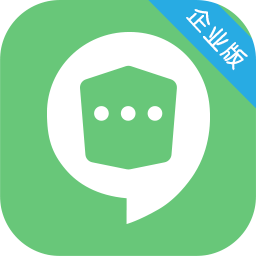科达天行视讯软件终端
v5.2.0.3 官方版- 软件大小:64.6 MB
- 更新日期:2020-09-01 16:45
- 软件语言:简体中文
- 软件类别:聊天通讯
- 软件授权:免费版
- 软件官网:待审核
- 适用平台:WinXP, Win7, Win8, Win10, WinAll
- 软件厂商:

软件介绍 人气软件 下载地址
科达天行视讯软件终端提供视频会议功能,如果你的企业需要建立视频会议就可以下载这款软件,软件界面提供会议需要的一切功能,在首页可以显示联系人功能,将员工添加到联系人界面管理,方便后期呼叫进入会议室,支持会议模板设置功能,可以在软件新建会议模板,设置入会方式,以后新建会议直接打开模板进入会议室,主持人进入会议室就可以显示个人摄像头画面,其他成员可以查看到主持人开会视频,主持人也可以选择共享功能,将自己的桌面共享到视频窗口,方便对桌面内容讲解,如果你需要在电脑上开会就下载科达天行视讯软件终端吧!
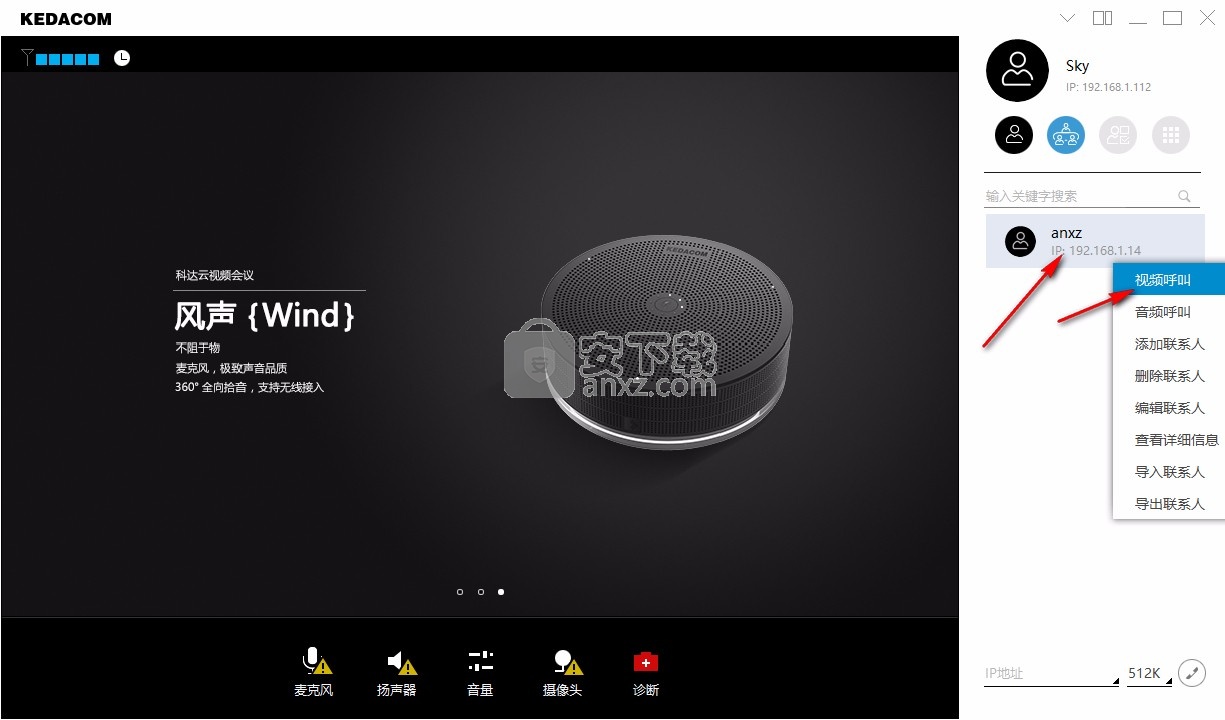
软件功能
1、打开科达天行视讯软件终端提供会议功能,可以在软件建立会议
2、提供联系人管理功能,直接在软件界面添加联系人
3、支持呼叫功能,直接选择视频呼叫,对方接受就可以进入会议室
4、支持语音呼叫功能,不开启摄像头,仅仅通过麦克风对话
5、支持设备诊断功能,如果进入会议室无法显示视频就启动诊断
6、支持共享设置,在软件界面添加数据共享
7、支持会议设置,在软件设置一个会议模板,以后直接进入会议
8、支持记录功能,会议的记录可以在软件显示
软件特色
1、高清音视频
支持唇音同步
支持1080P
视频解码全面提升会议质量
2、全新皮肤
界面进行全新设计
带给你不一样的感觉
3、网络适应性
使用全新媒体网络组件
提高网络环境适应性
4、模板创会
支持会议模板创建会议
创会入会更便捷
安装方法
1、sky_setup-v5.2.0.3.exe安装界面,直接点击下一步
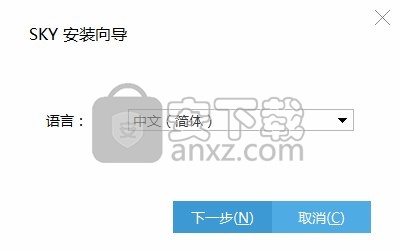
2、安装向导将在您的计算机中安装科达天行,若要继续,请单击下一步
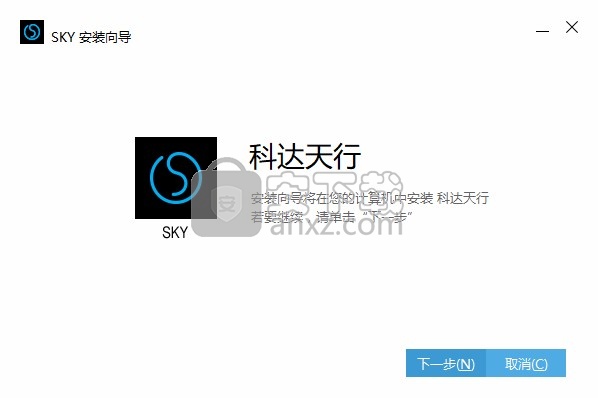
3、设置软件的安装地址C:\Program Files (x86)\Kedacom\SKY\
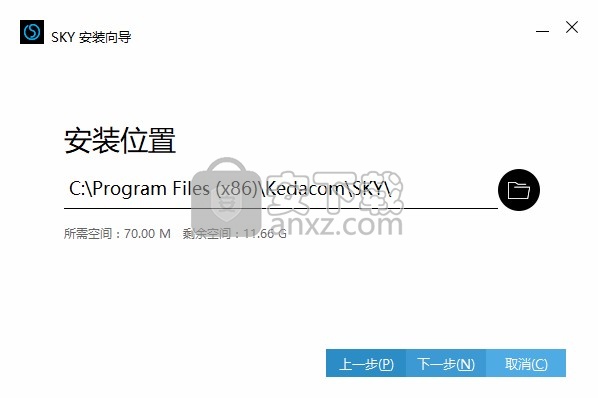
4、正在安装,等待安装结束吧
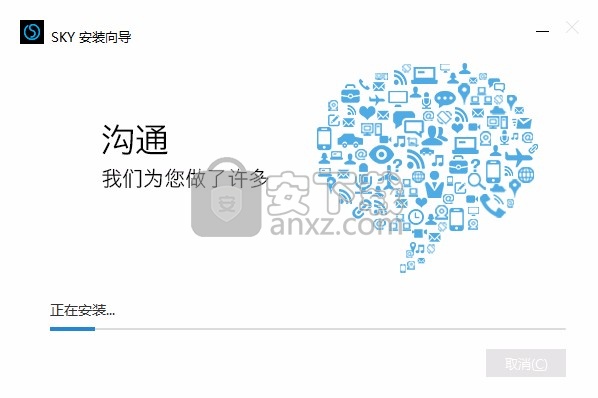
5、软件已经安装完毕,点击完成启动软件
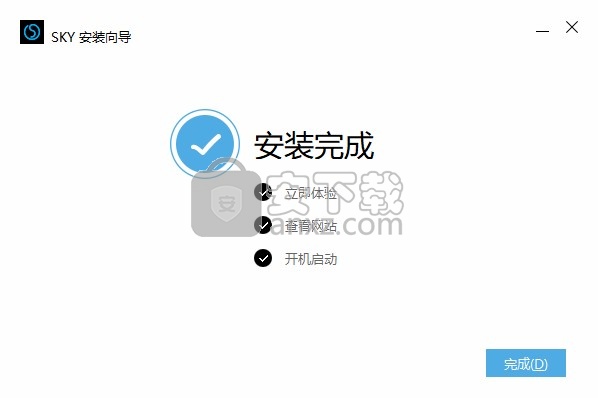
使用说明
1、启动软件提示账号设置功能,在软件输入您的账号进入入软件,可以点击体验功能
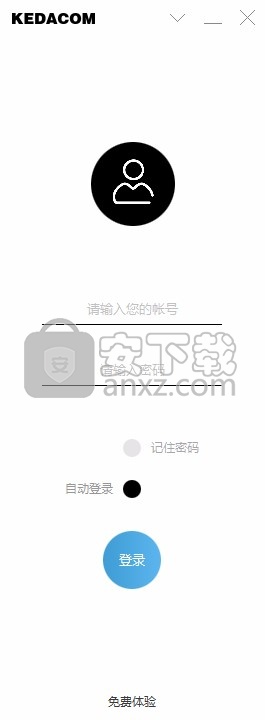
2、提示设备检测功能,软件启动自动检测电脑上的音频设备和视频设备
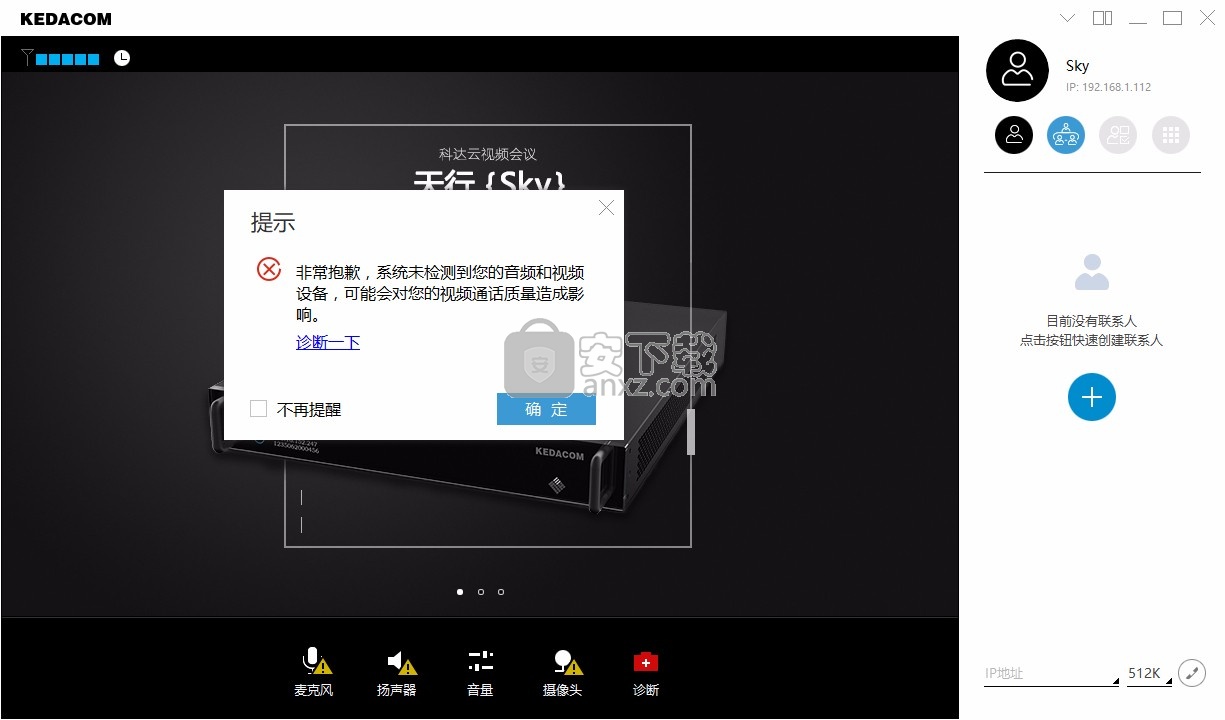
3、提示创建联系人功能,在软件界面直接创建新的联系人
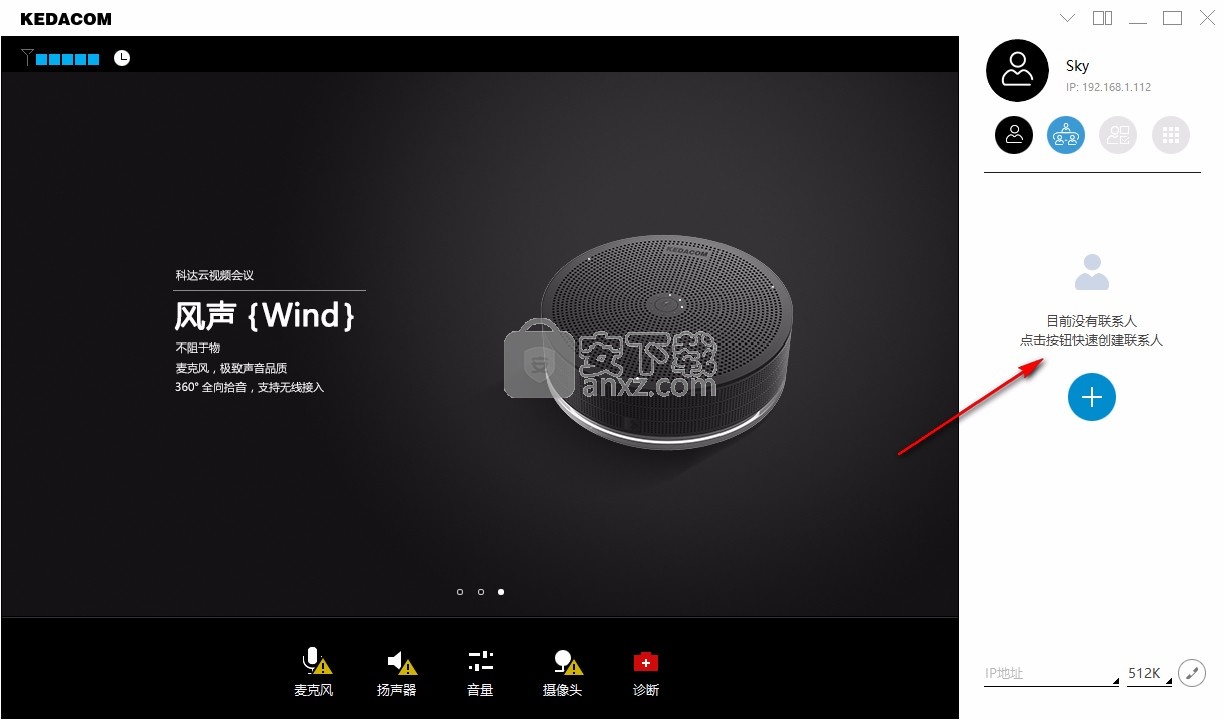
4、如图所示,如果你知道对方的IP就在软件输入,设置完毕添加
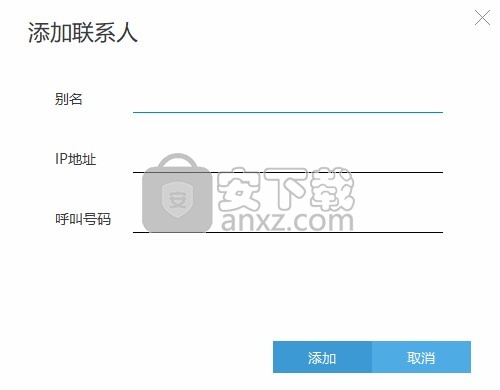
5、新建的联系人在软件界面显示,选择呼叫功能,支持视频呼叫
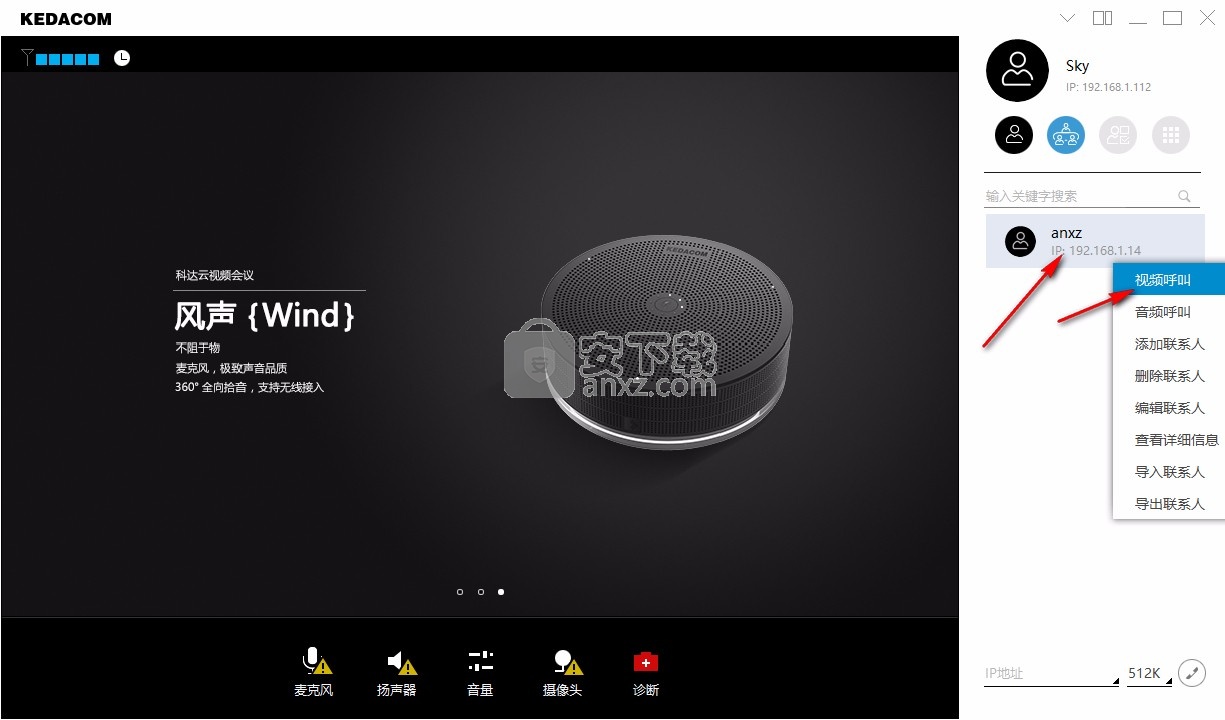
6、会议室界面提示设备检测, 摄像头未接入、摄像头驱动未安装、摄像头被其他程序占用
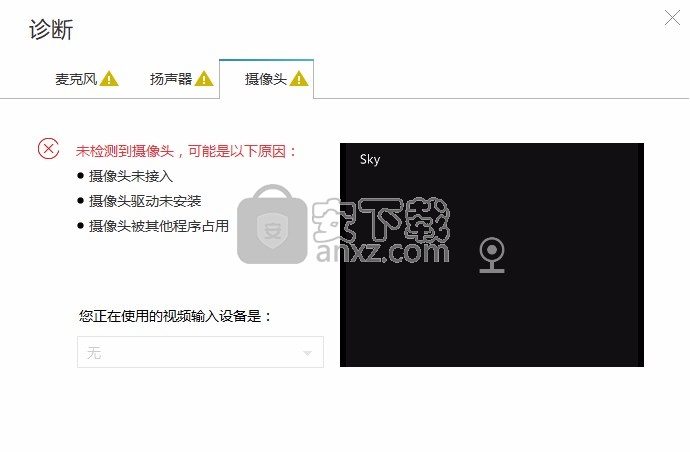
7、会议记录界面,如果你之前开过会就可以在这里查看记录
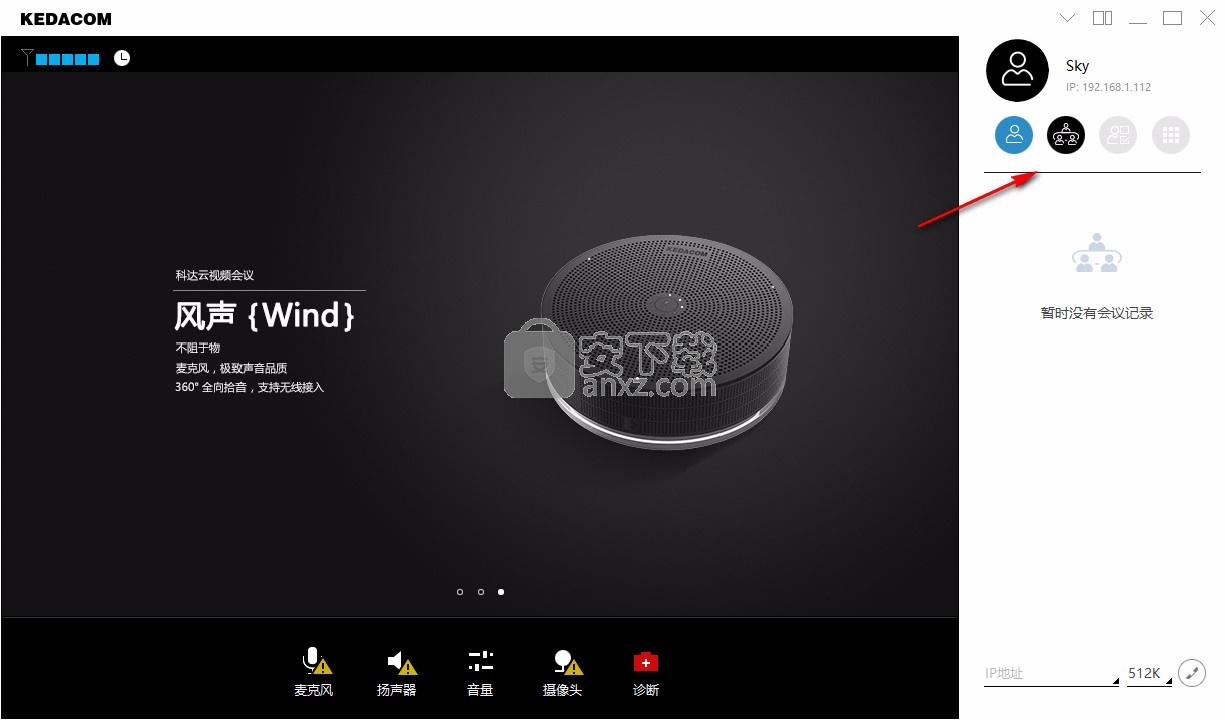
8、资料设置功能,可以在软件设置新的名字,设置新的呼叫号号码
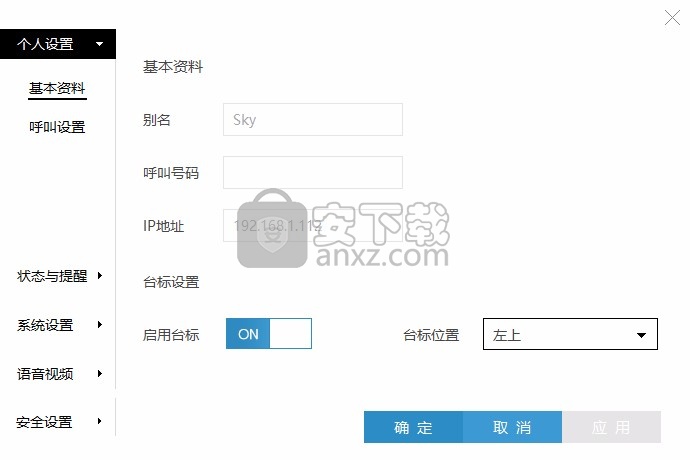
9、安全设置功能,可以在软件选择数据加密
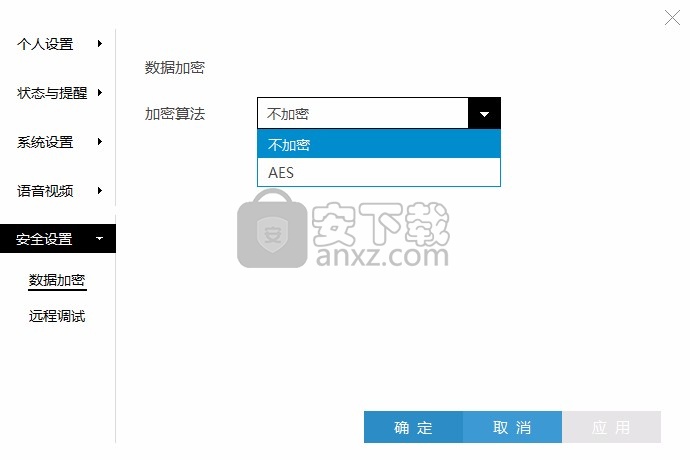
10、提示音频设置,音频优选格式G.722.1. Polycom Siren114
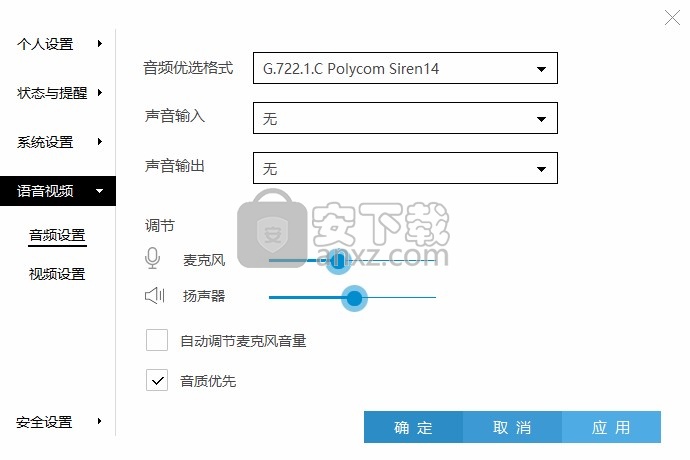
11、系统设置:登录服务器设置、服务器地址、通讯协议H.323
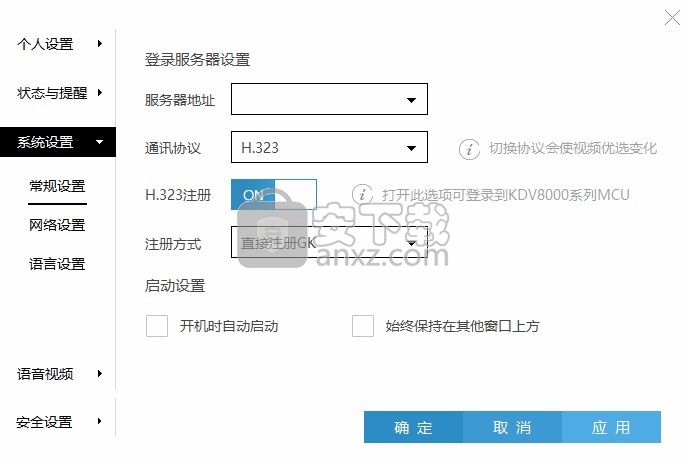
官方教程
开始会议
通过联系人界面发起会议呼叫
1. 在主界面点击联系人,进入联系人列表界面;
2. 选择需要呼叫的联系人,点击右键,弹出菜单;
3. 选择【视频呼叫】或【音频呼叫】,成功呼叫后即可进入音视频会议界面。
通过呼叫记录界面发起呼叫
1. 在主界面,点击会议记录进入会议记录界面;
2. 在会议记录界面下方,输入呼叫信息,并选择呼叫码率;
3. 输入完成后,点击发起视频呼叫,成功呼叫后即可进入视频会议界面。
通过会议模板界面创建会议
在主界面,进入会议模板界面:
若会议模板界面没有会议模板,则点击+可新建会议模板:
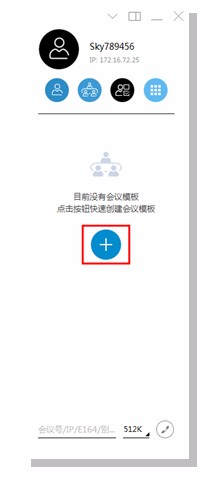
1) 点击+,进入新建会议模板界面,您可设置会议名称、会议号码、MCU地址、呼叫码率、会议时长、添加与会成员、调用/修改/保存会议模板;如下图所示:
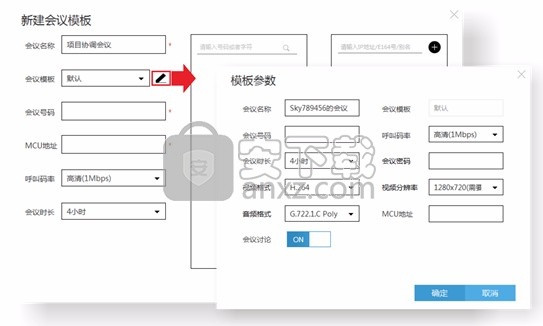
2) 设置完成后,点击【保存模板】,则在会议模板列表中将显示您所创建保存的会议模板条目,右键点击条目弹出快捷菜单,可进行修改/删除/新建会议模板操作。
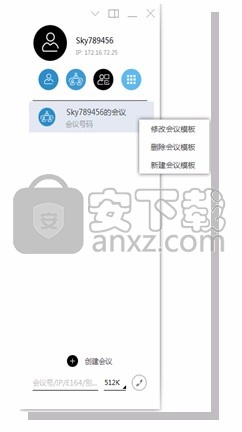
若会议模板界面有会议模板,则点击+可创建会议:
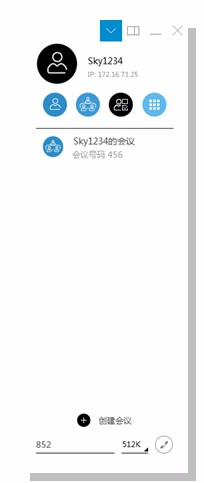
1) 点击+,进入创建会议界面,您可设置会议名称、会议号码、MCU地址、呼叫码率、会议时长、添加与会成员、调用/修改/保存会议模板;如下图所示:
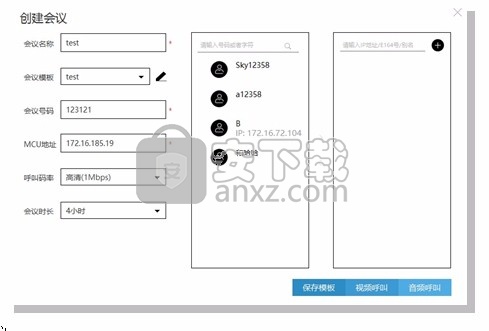
2) 会议参数设置完毕后,您可按实际需求点击【视频呼叫】或【音频呼叫】,创建会议;
3) 若您点击【保存模板】,则在会议模板列表中将显示您所创建保存的会议模板条目,右键点击条目弹出快捷菜单,可进行修改/删除/新建会议模板操作。
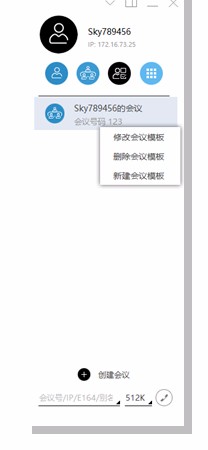
人气软件
-
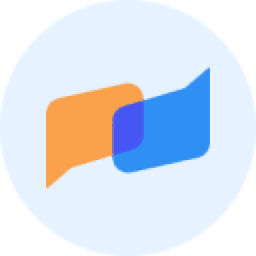
企微宝Pro 118 MB
/简体中文 -

微信绿色版 169 MB
/简体中文 -
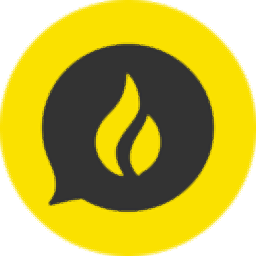
Huobi Chat(火信) 80.2 MB
/简体中文 -
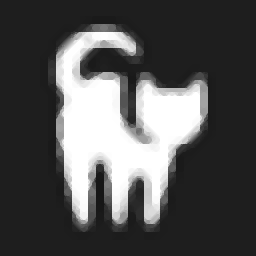
Cat QQ Pro机器人框架 36.2 MB
/简体中文 -

Roundcube Webmail(多语言IMAP客户端) 6.66 MB
/多国语言 -
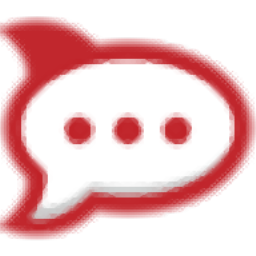
Rocket.Chat(多功能终极聊天平台) 70.85 MB
/英文 -

黑豹群控软件 104 MB
/简体中文 -

TeamLink(多功能视频通话与Web会议软件) 61.55 MB
/英文 -

芯象导播 133 MB
/简体中文 -

天翼及时会 49.2 MB
/简体中文


 QQPC版 9.9.16
QQPC版 9.9.16  腾讯QQ 9.9.16
腾讯QQ 9.9.16  腾讯会议 3.29.11.430
腾讯会议 3.29.11.430  网易CC语音客户端 v3.22.74
网易CC语音客户端 v3.22.74  微信电脑版 3.9.12
微信电脑版 3.9.12  多玩YY语音 v9.36.0.0
多玩YY语音 v9.36.0.0  如流 4.1.0.0
如流 4.1.0.0